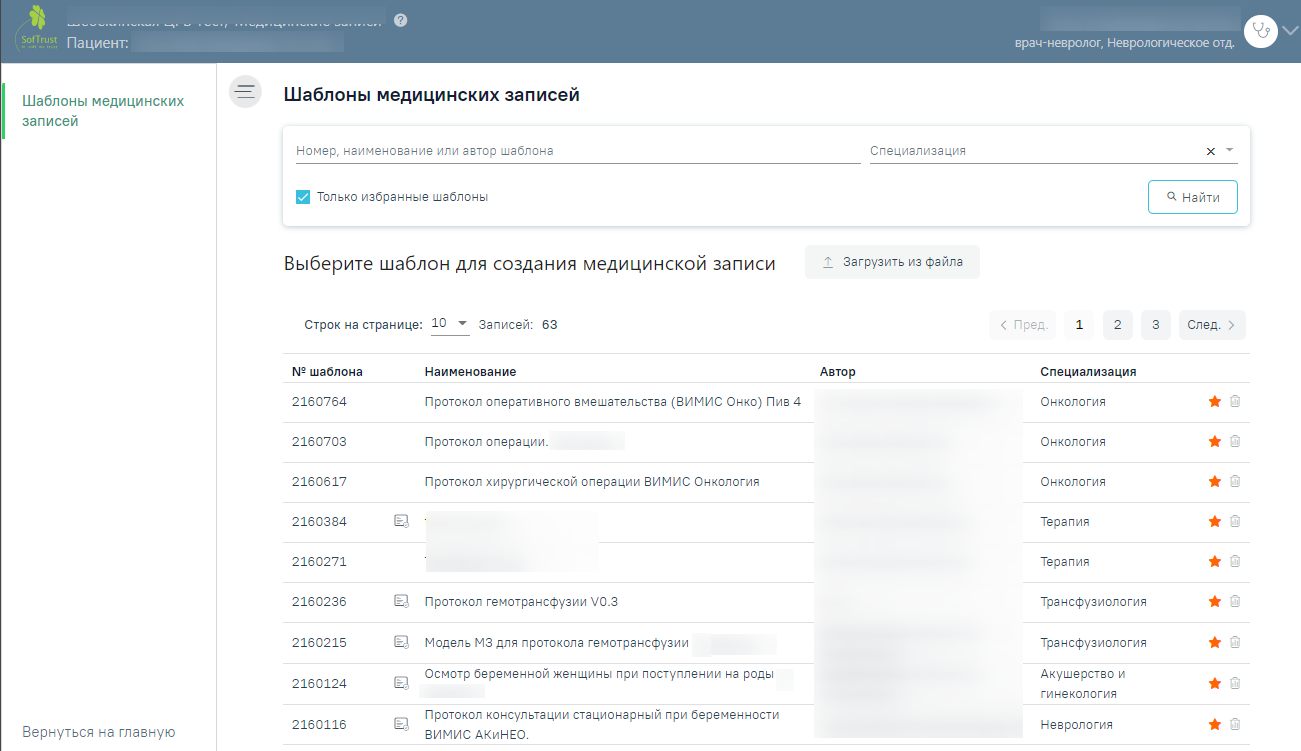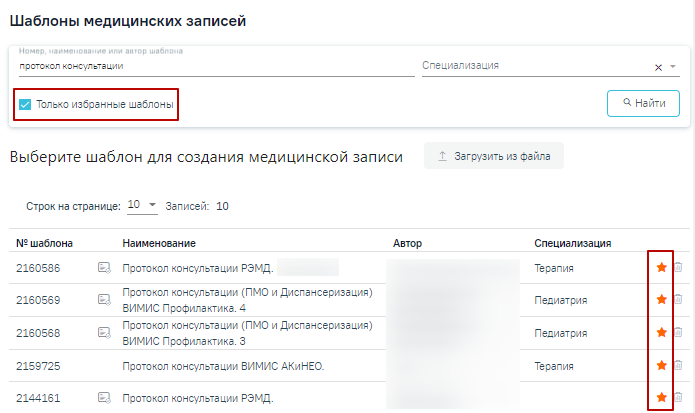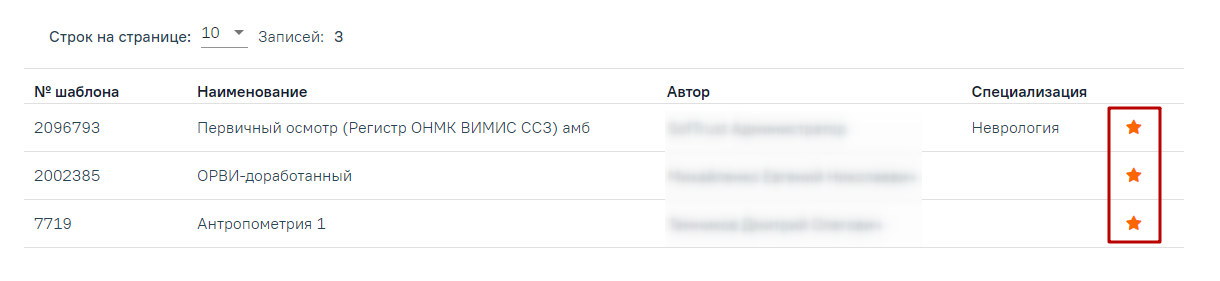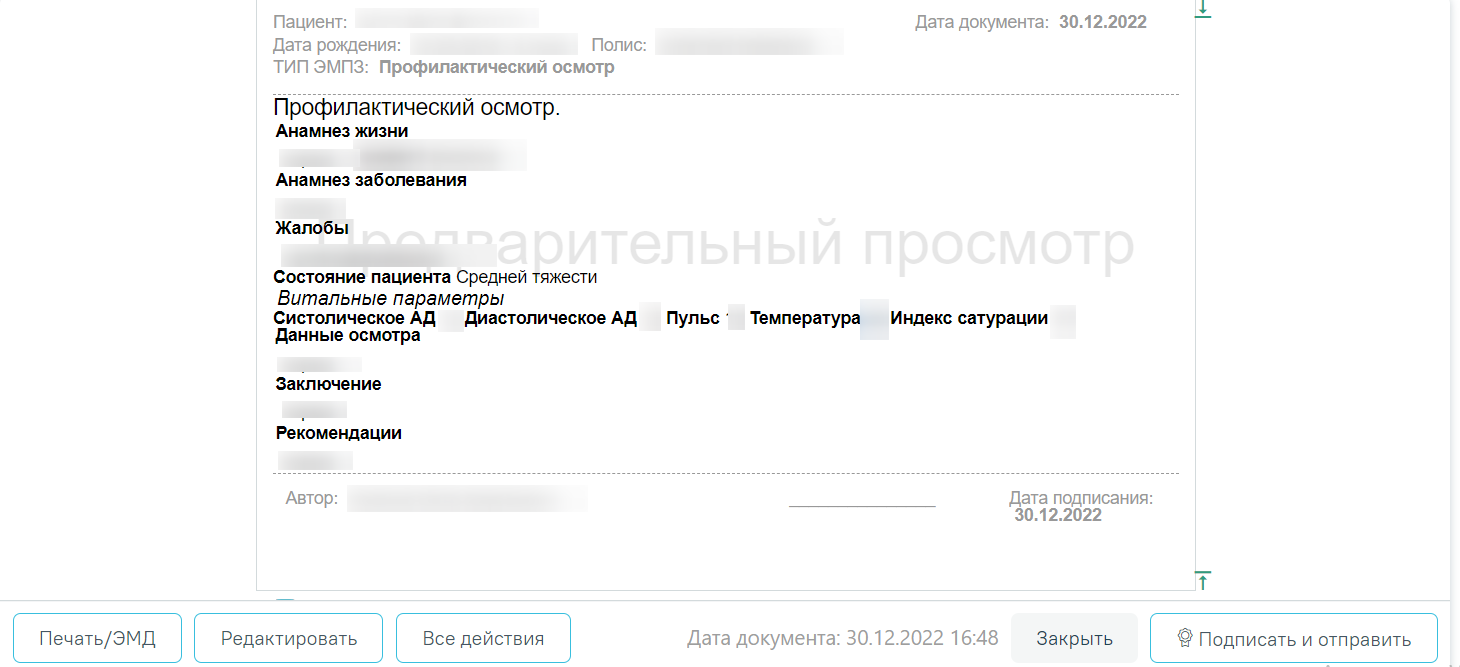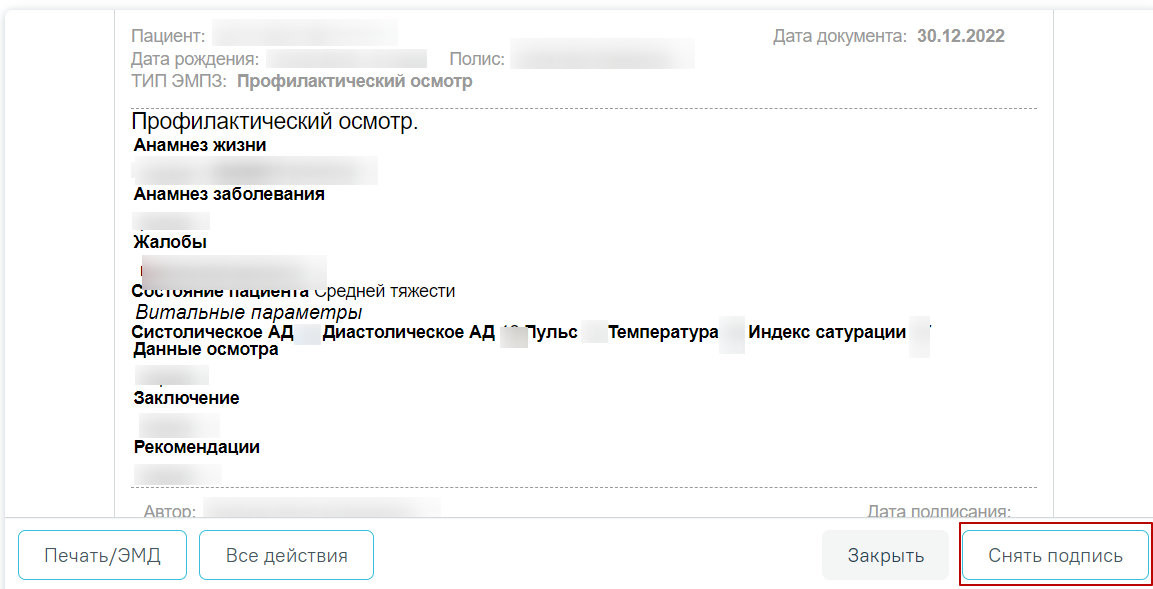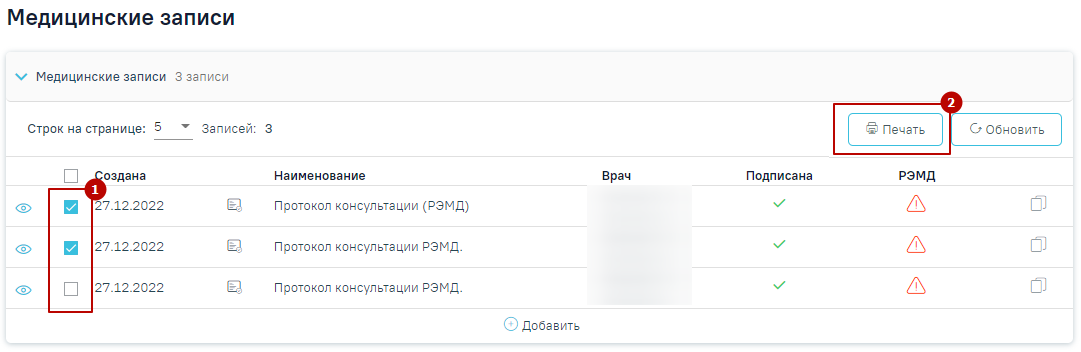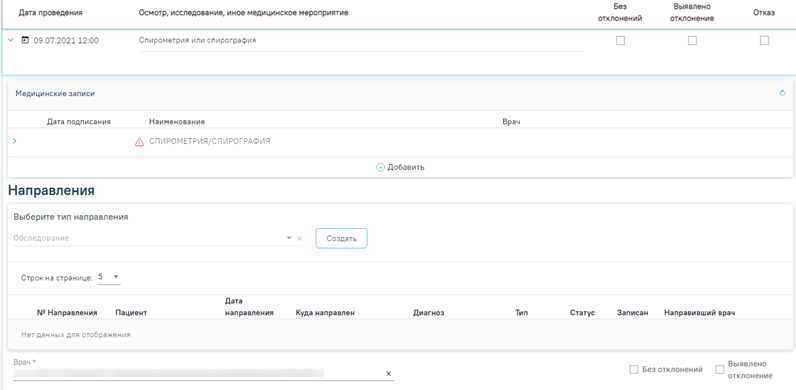...
Для добавления медицинской записи следует нажать кнопку «Добавить» . Откроется форма «Шаблоны медицинских записей» для поиска шаблона медицинской записи
Поля для добавления записи в разделе «Медицинские записи»Форма «Шаблоны медицинских записей»
При вводе наименования медицинской записи, например, «Первичный осмотр», автоматически отобразится список шаблонов осмотров, загруженных в Систему, названия которых совпадают с введенным значением.
...
По умолчанию отображается список «Избранных» шаблонов медицинских записей. Список избранных шаблонов отсортирован в алфавитном порядке.
Переход к избранным шаблонам
...
Медицинскую запись необходимо заполнить и подписать. Карта медицинского обследования с неподписанными медицинскими записями не будет сохранена. Порядок оформления и подписания медицинской записи подробно описан в блоке создание медицинской записи.
После нажатия кнопки «Просмотреть» отобразится печатная форма медицинской записи с заполненными полями.
Если подписанная ЭПМЗ имела тип «Первичный осмотр», то после подписи будет сформирован ЭМД и отправлен в РЭМД. Отправка ЭМД в РЭМД подробнее описана в блоке создание медицинской записи.
Сохраненная медицинская запись отобразится в разделе.
...
Отображение печатной формы заполненной медицинской записи
При нажатии кнопки «Подписать и отправить» мед.запись будет подписана. При необходимости редактирования мед.записи для исправления ошибки следует снять подпись с документа, нажав кнопку «Снять подпись», затем заново сформировать документ. Кнопка «Снять подпись» доступна при наличии роли «Отмена подписи».
Кнопка «Снять подпись»
Распечатать можно только подписанную медицинскую запись. Для печати необходимо нажать кнопку «Печать/ЭМД». Для печати нескольких подписанных медицинских записей следует отметить необходимые записи, а затем нажать кнопку «Печать».
Множественная печать медицинских записей
Далее откроется вкладка предварительного просмотра печатаемого документа в браузере. Дальнейшая печать выполняется средствами браузера при помощи кнопки «Печать».
Для удаления записи необходимо нажать кнопку в строке с ней. Если медицинская запись подписана, она становится недоступной для удаления и редактирования.
При добавлении записи в разделе «Показатели» необходимо указать дату записи (указывается автоматически), параметр (указывается автоматически), ввести его значение, единица измерения указывается автоматически.
...
Мероприятие в рамках углубленной диспансеризации
При вводе наименования медицинской записи, например, «осмотр», автоматически отобразится список шаблонов осмотров, загруженных в Систему, названия которых совпадают с введенным значением